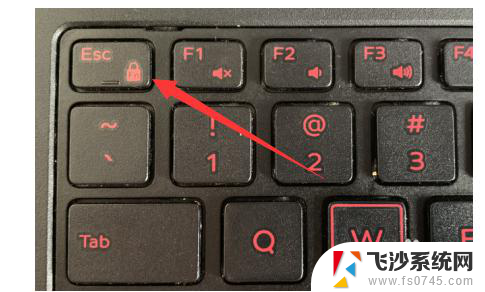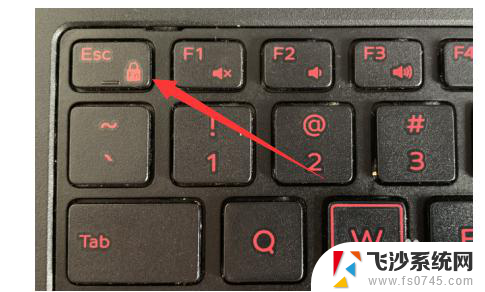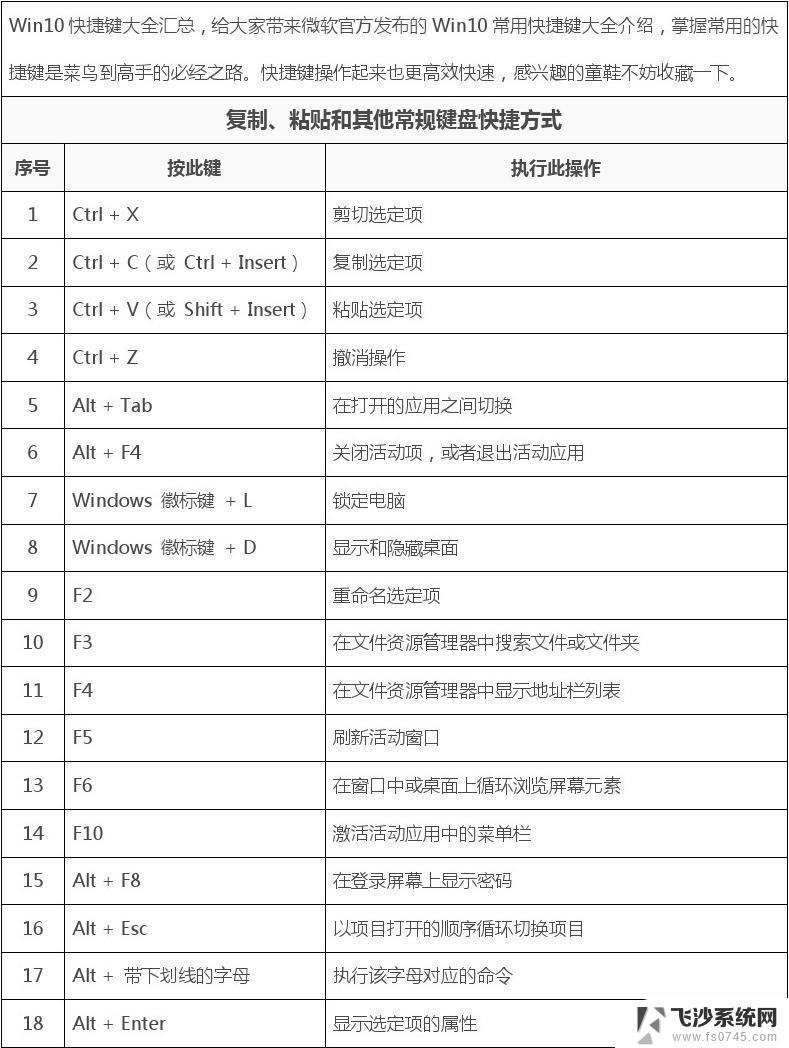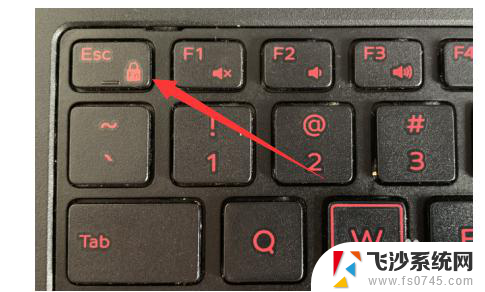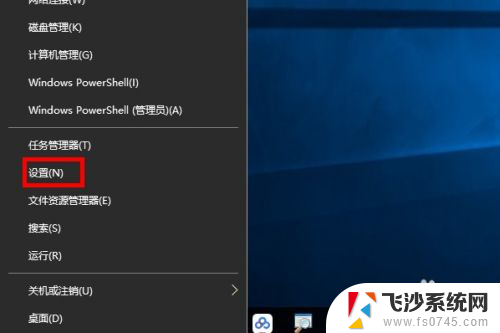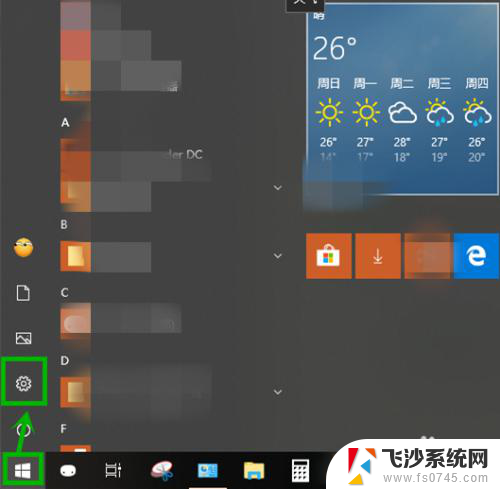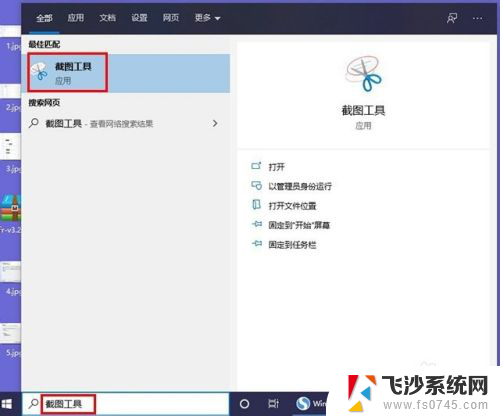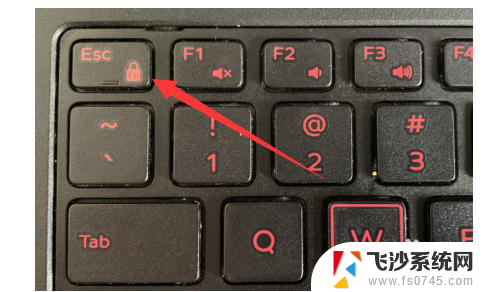怎么取消f1快捷键 win10怎么禁用F1 F12快捷键
更新时间:2024-05-11 17:56:00作者:xtyang
在使用Win10系统时,F1-F12键是常用的快捷键之一,但有时候我们可能会希望禁用或取消其中的某些快捷键,禁用F1-F12快捷键可以避免误触触发不必要的操作,提高工作效率。如何取消或禁用Win10系统中的F1-F12快捷键呢?在接下来的文章中,我们将为您详细介绍Win10系统中如何取消或禁用F1-F12快捷键的方法,让您轻松掌握操作技巧。
具体方法:
1.方法1:
直接按键盘的FN+ESC即可,如下图所示
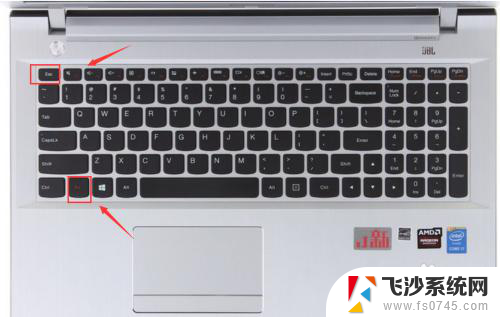
2.方法2:
右键单击开始按钮,如下图所示

3.选择移动中心进入,如下图所示
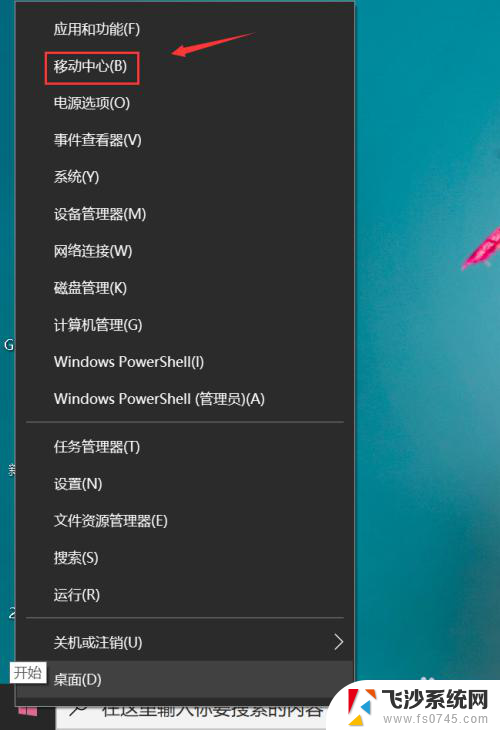
4.进入功能键选项,点击进行设置控制,如下图所示
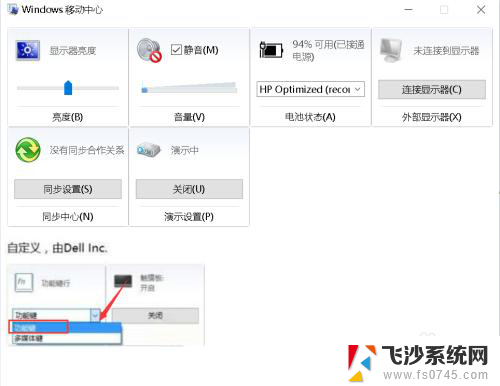
5.方法3:开机一直按F2进入BIOS,如下图所示

6.进入bios,光标移动到Configuration回车,如下图所示
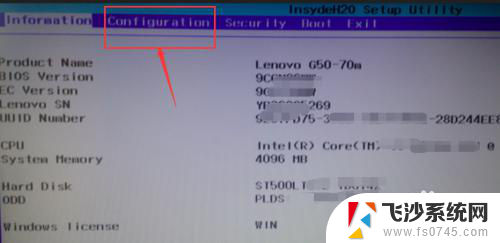
7.Configuration配置界面,选择Hotkey Mode,移动到后面的属性回车,改成disabled,如下图所示
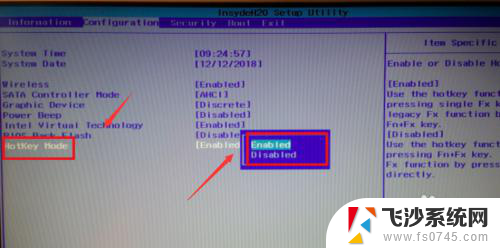
8.移动到exit回车,选择yes保存设置回车即可!如下图所示
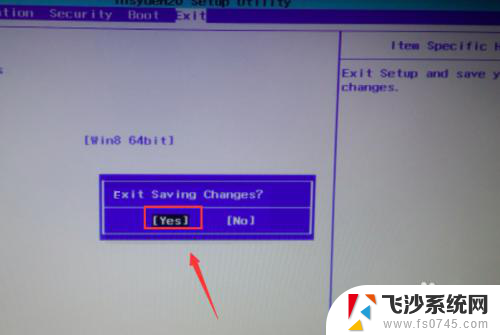
以上是取消F1快捷键的步骤,如果你遇到这种情况,按照以上操作进行解决非常简单快速。